Ko je operacijski sistem Windows nameščen prvi v vašem računalniku, se ntdll.dll datoteka je samodejno ustvarjena. v bistvu, ntdll.dll je datoteka, povezana z operacijskim sistemom Windows in se nahaja v Sistem Windows32 imenik. Če vidite lastnost te datoteke, ima opis datoteke kot NT Layer DLL in vsebuje vse glavne funkcije jedra NT, ki so potrebne za pravilno delovanje operacijskega sistema Windows. Ta datoteka večino časa deluje v ozadju, vendar se včasih lahko zruši ali ne izvaja pravilno operacij. Na splošno se to zgodi, ko več kot ena aplikacija/program poskuša dostopati do datoteke hkrati.
Mnogi uporabniki sistema Windows so poročali, da so to videli napaka pri zrušitvi datoteke ntdll.dll ko se zruši tudi program, do katerega so dostopali. Če se soočate s tem problemom zrušitve ntdll.dll v računalniku z operacijskim sistemom Windows, poskusite s spodaj navedenimi metodami za odpravljanje težav preveriti, ali vam pomaga odpraviti napako v računalniku.
Kazalo
1. način – Obnovite datoteko ntdll.dll
1. Kliknite na to povezava da odprete spletno mesto datotek DLL.
Tukaj, v iskalnem polju spodaj Poiščite manjkajočo datoteko DLL vrsta ntdll.dll in kliknite na Iskanje datoteke DLL.

2. V prikazanih rezultatih iskanja kliknite na ntdll.dll Ime datoteke.

Na tej strani boste videli različice datoteke DLL, ki so na voljo.
Na podlagi vašega sistemska arhitektura (32-bitni ali 64-bitni), morate najti najnovejšo različico datoteke DLL.
Kliknite na Prenesi gumb za prenos zahtevane datoteke DLL na vaš računalnik.
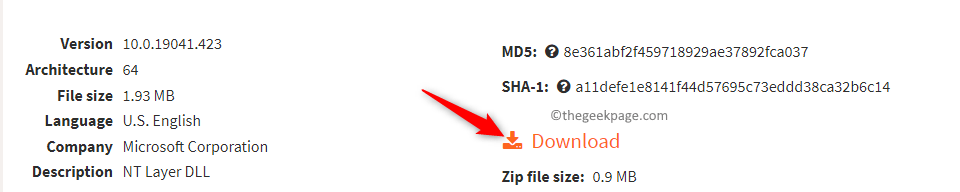
REKLAMA
3, Datoteke bodo prenesene kot arhiv zip.
Izvlecite arhiv, da prenesete datoteko DLL na lokacijo v računalniku.
Kopirajte in prilepite ekstrahirano ntdll.dll datoteko v vaš sistemski imenik.
V 32-bitni različici operacijskega sistema Windows vstavite datoteko v C:\Windows\System32
V 64-bitni operacijski sistem Windows postavite 32-bitni DLL datoteka v C:\Windows\SysWOW64 in 64-bitni DLL datoteka v C:\Windows\System32.
4. Zdaj pritisnite Windows + R odpreti Teči.
Vrsta cmd in pritisnite Ctrl + Shift + Enter odpreti Ukazni poziv kot skrbnik.

V ukazni poziv vnesite spodnji ukaz
regsvr32 ntdll.dll

5. Ponovni zagon vaš računalnik. Preverite, ali lahko odprete program brez težave z zrušitvijo datoteke ntdll.dll.
2. način – Preverite čakajoče posodobitve sistema Windows
1. Pritisnite Windows + R odpreti Teči.
Vrsta ms-settings: windowsupdate in udaril Vnesite odpreti Nastavitve Windows Update strani.

2. Na tej strani kliknite na Preveri za posodobitve gumb.

Windows bo začel iskati vse posodobitve za različico sistema Windows, nameščeno v vašem računalniku.
Če so na voljo nove posodobitve, bodo prenesene in nameščene.
3. Znova zaženite vaš računalnik po končani posodobitvi sistema Windows.
Preverite, ali se vaša aplikacija zruši z napako zrušitve ntdll.dll.
3. način – zaženite orodje za odpravljanje težav z združljivostjo programa
1. Poiščite bližnjico do problematičen program ki se zruši na namizju.
Desni klik na bližnjica in izberite Lastnosti.
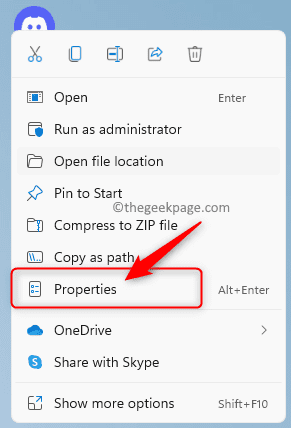
2. V Lastnosti okno, pojdite na Kompatibilnost zavihek.
Tukaj kliknite na Zaženite orodje za odpravljanje težav z združljivostjo gumb.

3. To odpre Orodje za odpravljanje težav z združljivostjo programov.
Tukaj kliknite Preizkusite priporočene nastavitve za preskusni zagon programa s priporočenimi nastavitvami združljivosti.
Ko je ta postopek odpravljanja težav končan, preverite, ali je težava odpravljena.
4. Če se težava še vedno pojavlja, zaženite orodje za odpravljanje težav z združljivostjo programov in tokrat izberite možnost Program za odpravljanje težav.
Ta možnost izbere nastavitve združljivosti glede na težave, na katere naletite.
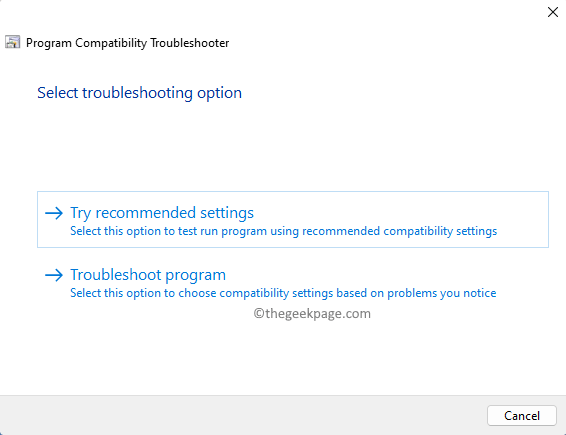
5. Če se težava po zgornjih korakih še vedno pojavi, izvedite spodnje korake v razdelku Lastnosti okno programa.
- Potrdite polje zraven Zaženite ta program v načinu združljivosti za in izberite Windows8 ali katero koli drugo prejšnjo različico na spodnjem spustnem seznamu. Preverite, ali to odpravlja težavo.
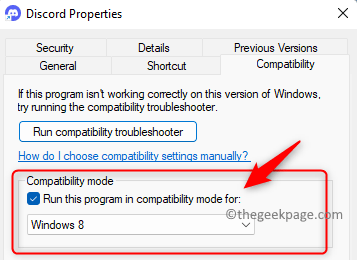
- V nasprotnem primeru potrdite polje zraven Zaženite ta program kot skrbnik in preverite, ali je težava odpravljena.
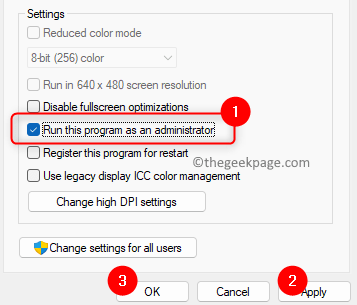
4. način – zaženite orodje SFC Scan in DISM
1. Odprite Teči pogovorno okno z uporabo Windows in R kombinacijo tipk.
Vrsta cmd in pritisnite Ctrl + Shift + Enter odpreti Ukazni poziv kot skrbnik.

Kliknite na ja ob pozivu Nadzor uporabniškega računa.
2. Vnesite spodnji ukaz in pritisnite Vnesite za zagon skeniranja SFC
sfc /scannow
3. Počakajte, da skeniranje preveri, ali so sistemske datoteke Windows poškodovane, in jih popravite.
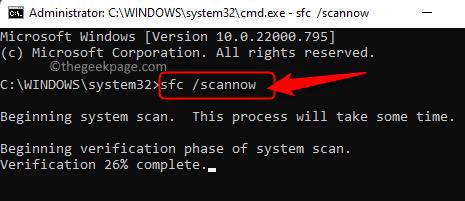
Ko je skeniranje končano, preverite, ali je težava odpravljena.
REKLAMA
4. Če se težava še vedno pojavlja, odprite Ukazni poziv kot skrbnik in izvedite skeniranje DISM s spodnjim ukazom.
DISM /Online /Cleanup-Image /RestoreHealth
5. Orodje DISM preveri morebitne poškodbe v sliki sistema Windows in jih popravi.

Ko orodje preneha delovati, poskusite zagnati problematičen program in preverite, ali je težava odpravljena.
5. način – Odstranite in znova namestite problematični program
1. Pritisnite Windows + X da odprete kontekstni meni gumba Start.
Tukaj izberite možnost Aplikacije in funkcije.

2. Na Aplikacije in funkcije stran, poiščite problematični program na seznamu nameščenih aplikacij.
Ko najdete aplikacijo, kliknite na tri navpične pike povezane z njim in izberite Odstrani.
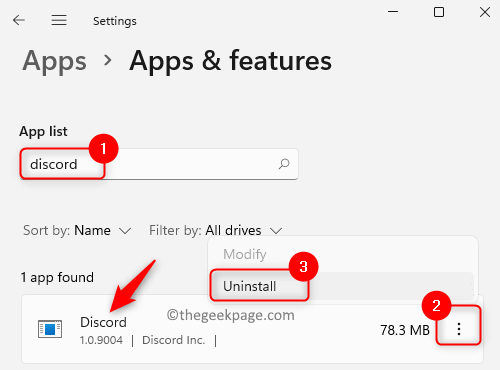
Kliknite na Odstrani znova v potrditvenem pozivu, ki se prikaže.
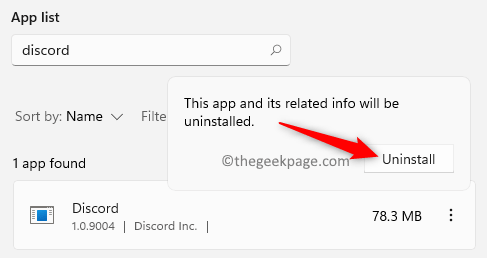
3. Počakajte, da se program odstrani iz vašega računalnika.
Znova zaženite vaš računalnik.
4. Prenesite namestitveni program za aplikacijo s spletnega mesta.
Namestite aplikacijo s pomočjo prenesenega namestitvenega programa.
Zaženite aplikacijo in preverite, ali se zruši z napako ntdll.dll.
6. način – Izvedite obnovitev sistema
1. Odprite Teči polje z uporabo Windows + R kombinacijo tipk.
Vrsta rstrui in udaril Vnesite odpreti Obnovitev sistema.

2. V Obnovitev sistema okno, izberite možnost Priporočena obnovitev.
Nato kliknite na Naslednji.

Opomba: Izberite Izberite drugo obnovitveno točko če želite kakšno drugo obnovitveno točko. Kliknite na Naslednji.

Nato s seznama izberite obnovitveno točko. Kliknite na Naslednji.

3. Na koncu kliknite na Končaj za začetek postopka obnovitve.

Sistem bo obnovljen na prejšnjo obnovitveno točko in znova zagnan.
Ko se sistem zažene, preverite, ali je težava odpravljena.
7. način – Zamenjajte ntdll.dll iz zaupanja vrednega vira
1. Pritisnite Windows + R odpreti Teči.
Vrsta cmd in udaril Vnesite odpreti Ukazni poziv.

2. V ukazni poziv, vnesite spodnji ukaz in pritisnite Vnesite.
sistemske informacije
3. V podrobnostih sistema poiščite Vrsta sistema.

Če pokaže an PC s procesorjem x64 potem je tvoj OS 64-bitni, an PC s procesorjem x86 označuje a 32-bitni OS.
Opomba: Lokacija ntdll.dll datoteka temelji na vrsti sistema.
V 32-bitni Operacijski sistem Windows, v katerem je datoteka C:\Windows\System32
Za 64-bitni OS, the 64-bitni ntdll.dll datoteka je prisotna v C:\Windows\System32 in 32-bitna datoteka se nahaja v C:\Windows\SysWOW64.
4. Pridobite a kopirati od ntdll.dll datoteko iz drugega računalnika, ki je vreden zaupanja in uporablja isto različico in izdajo operacijskega sistema Windows kot vaš.
Prilepi to datoteko v vaš sistem.
Opomba: Za 32-bitni sistem prilepi to datoteko na lokacijo C:\Windows\System32.
Za 64-bitni OS Windows, prilepite 64-bitno datoteko ntdll.dll C:\Windows\System32 in 32-bitno različico datoteke DLL v C:\Windows\SysWOW64.
5. Odprto Zaženi (Windows + R).
Vrsta cmd in pritisnite Ctrl + Shift + Enter odpreti Ukazni poziv kot skrbnik.

6. Vnesite ukaz in ga izvedite, da registrirate datoteko DLL.
regsvr32 ntdll.dll

7. Ko je datoteka DLL uspešno registrirana, ponovni zagon vaš računalnik.
Preverite, ali je težava odpravljena ali ne.
To je to!
Hvala za branje.
Upamo, da ste lahko rešili težavo z datoteka ntdll.dll se zruši med izvajanjem programa na vašem računalniku. V komentarjih nam sporočite popravek, ki vam je uspel.

![Popravite, kako brezžična miška ne deluje v sistemu Windows 10 [rešeno]](/f/9db37eb1afcd389ab5b7f87775622ac8.png?width=300&height=460)
